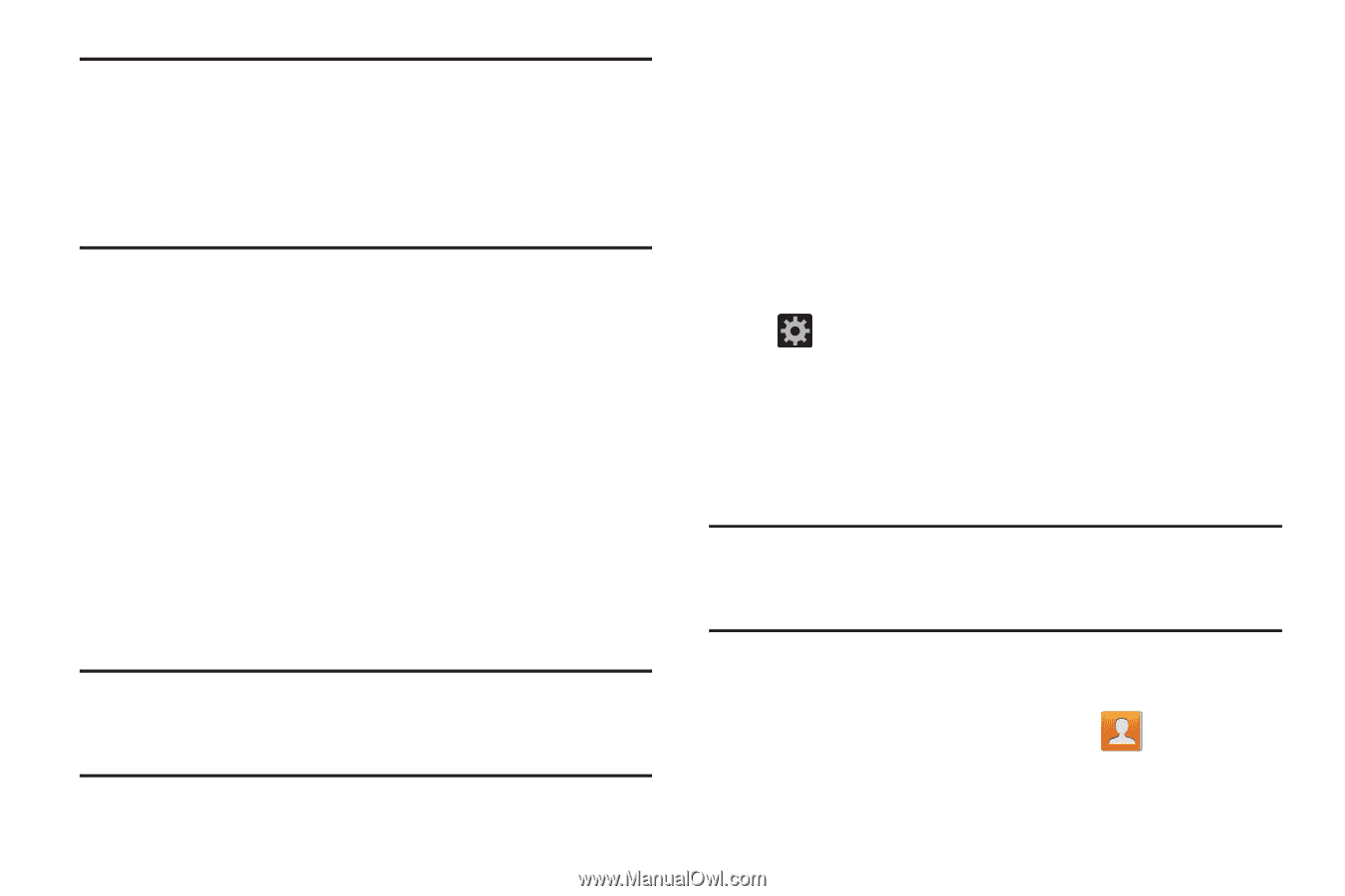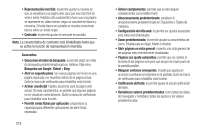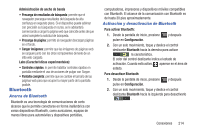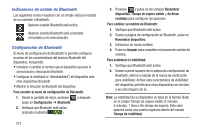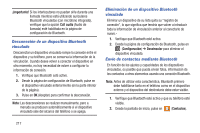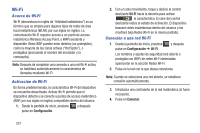Samsung SGH-T599 User Manual T-mobile Sgh-t599 Galaxy Exhibit Spanish User Man - Page 222
Desconexión de un dispositivo Bluetooth, vinculado, Envío de contactos mediante Bluetooth
 |
View all Samsung SGH-T599 manuals
Add to My Manuals
Save this manual to your list of manuals |
Page 222 highlights
¡Importante! Si los interlocutores no pueden oírle durante una llamada mientras está utilizando auriculares Bluetooth vinculados (con micrófono integrado), verifique que la opción Call audio (Audio de llamada) esté habilitada en la página de configuración de Bluetooth. Desconexión de un dispositivo Bluetooth vinculado Desconectar un dispositivo vinculado rompe la conexión entre el dispositivo y su teléfono, pero se conserva la información de la vinculación. Cuando desee volver a conectar el dispositivo en otro momento, no hay necesidad de volver a configurar la información de conexión. 1. Verifique que Bluetooth esté activo. 2. Desde la página de configuración de Bluetooth, pulse en el dispositivo vinculado anteriormente (en la parte inferior de la página). 3. Pulse en OK (Aceptar) para confirmar la desconexión. Nota: Las desconexiones se realizan manualmente, pero a menudo se producen automáticamente si el dispositivo vinculado sale del alcance del teléfono o se apaga. Eliminación de un dispositivo Bluetooth vinculado Eliminar un dispositivo de su lista quita su "registro de conexión", lo que significa que tendría que volver a introducir toda la información de vinculación anterior al conectarlo de nuevo.- 1. Verifique que Bluetooth esté activo. 2. Desde la página de configuración de Bluetooth, pulse en (Configuración) ➔ Desvincular para eliminar el dispositivo vinculado. Envío de contactos mediante Bluetooth En función de los ajustes y capacidades de los dispositivos vinculados, es posible que pueda enviar fotos, información de los contactos u otros elementos usando una conexión Bluetooth. Nota: Antes de utilizar esta característica, Bluetooth primero debe habilitarse tanto en el teléfono como en el dispositivo externo y el dispositivo del destinatario debe estar visible. 1. Verifique que Bluetooth esté activo y que su teléfono esté visible. 2. Desde la pantalla de inicio, pulse en (Contactos). 217